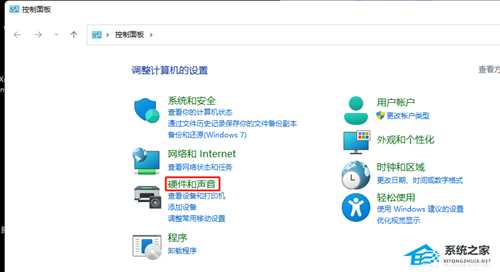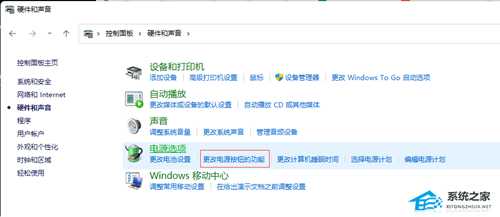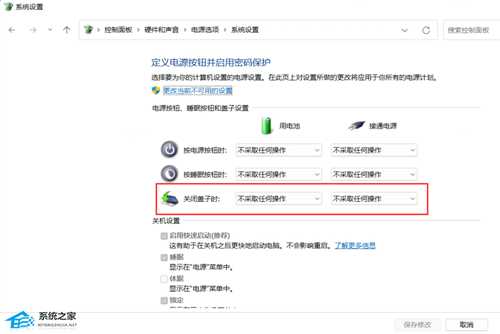Win10笔记本合盖不休眠怎么设置?Win10笔记本合盖继续播放音乐教学
电脑基础 发布日期:2024/9/29 浏览次数:1
正在浏览:Win10笔记本合盖不休眠怎么设置?Win10笔记本合盖继续播放音乐教学
Win10笔记本合盖不休眠怎么设置?Win10笔记本合盖继续播放音乐教学
现在有很多小伙伴都有使用过笔记本电脑,而笔记本一般都是默认合上盖子就会休眠,这也意味着合盖之后无法继续播放音乐,那么要如何去设置合盖不会休眠呢?其实非常的简单,下面就和小编一起来看看操作步骤吧。
Win10笔记本合盖继续播放音乐教学
1、单击开始菜单打开控制面板。
2、在控制面板里点击硬件和声音(注意右上角查看模式为类别,才可以看到硬件和声音选项)。
3、电源选项,点击 更改电源按钮的功能。
4、最后 修改关闭盖子时应该执行的操作后点击保存就OK了。
以上就是系统之家小编为你带来的关于“Win10笔记本合盖不休眠怎么设置?Win10笔记本合盖继续播放音乐教学”的全部内容了,希望可以解决你的问题,感谢您的阅读,更多精彩内容请关注系统之家官网。
在去年的5月23日,借助Intel Bridge Technology以及Intel Celadon两项技术的驱动,Intel为PC用户带来了Android On Windows(AOW)平台,并携手国内软件公司腾讯共同推出了腾讯应用宝电脑版,将Windows与安卓两大生态进行了融合,PC的使用体验随即被带入到了一个全新的阶段。